在isee图片专家中给图片上特效的方法
isee图片专家可以对图片进行各式各样的编辑,其中图象特效功能就可以产生丰富多彩的效果。今天我举例说明一下,如何编辑图片的特效。
1、首先启动isee图片专家,然后单击文件---打开命令,选择要编辑的图片,单击确定,打开图片。
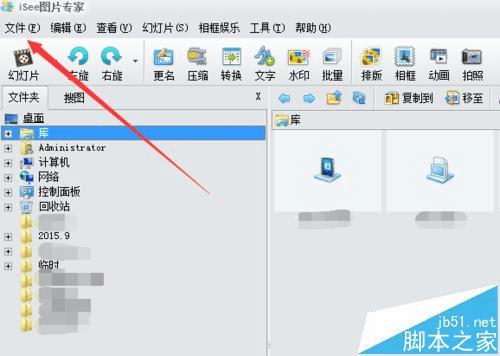
2、然后单击图象特效命令,进行各种特效设置,比方说艺术效果啦,风格特效啦等等。
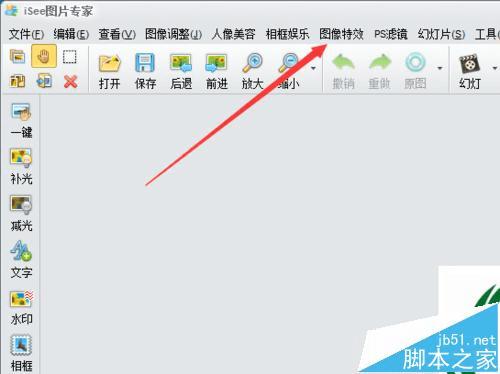
3、先设置风格特效,单击图像特效---风格特效,选择雨滴特效。
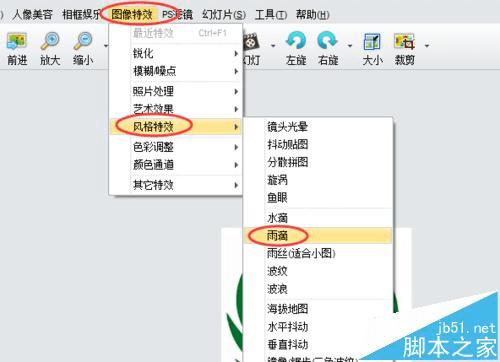
4、调整雨滴大小,长度和密度,还有倾斜角度,雨滴透明度和模糊度。在设置时就可以预览效果,然后单击确定,确认设置。
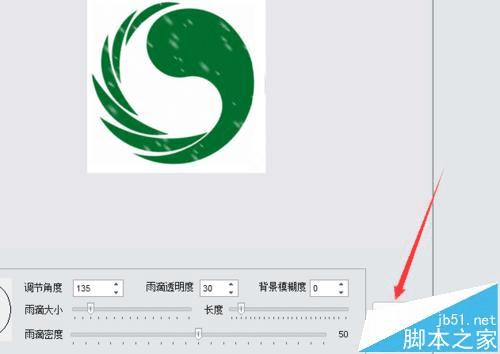
5、再来设置一下艺术效果。单击图片特效---艺术效果,选择抽丝。
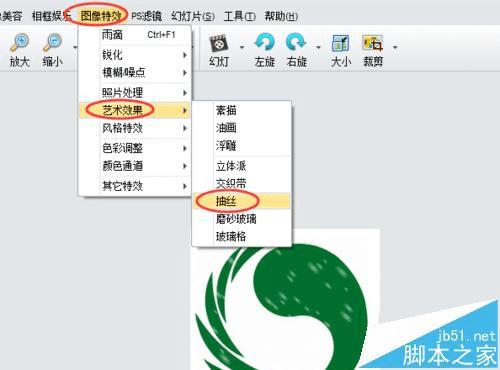
6、选择抽丝方向,颜色,透明度,横向间距和纵向间距,单击确定。
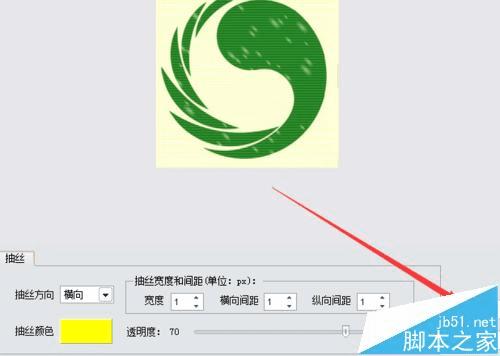
7、同样的,单击颜色通道--色调变换可以设置一下颜色。
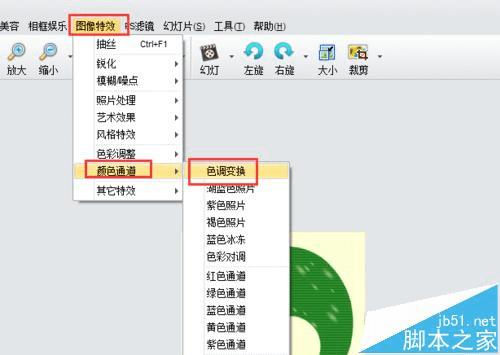
8、调整颜色滑块,看一下效果如何。
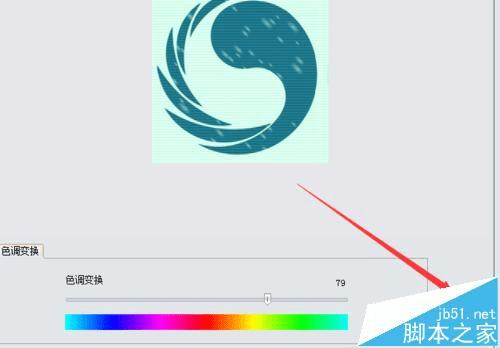
9、最后保存图片。单击文件,保存,选择保存选项,单击保存即可。
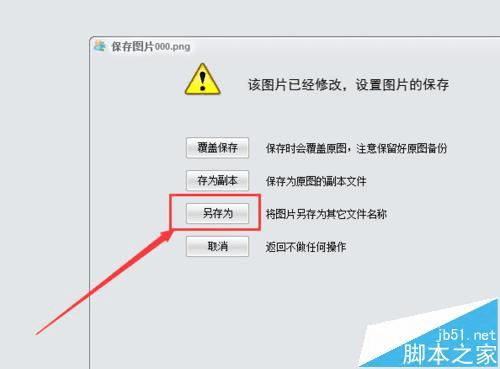
本文地址:http://www.45fan.com/dnjc/77608.html
